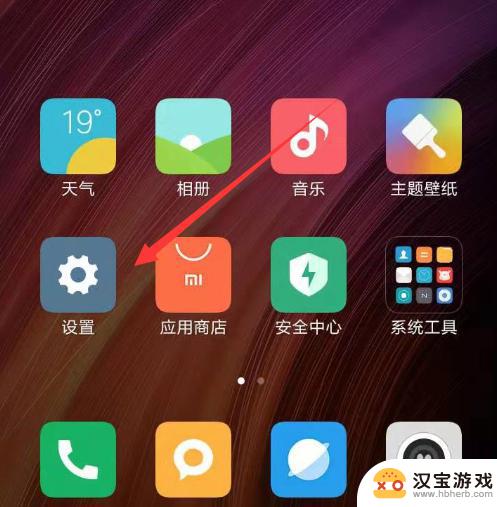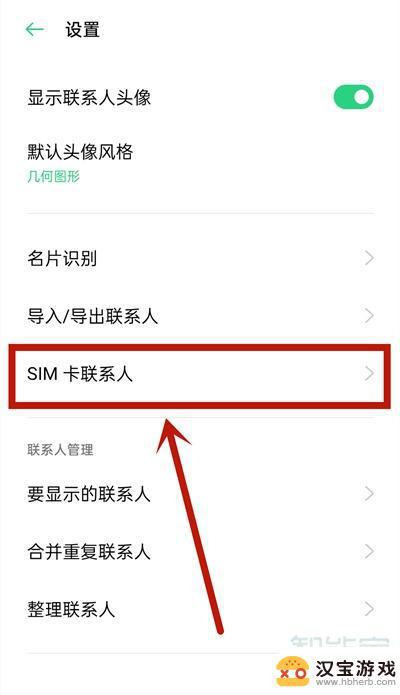苹果手机如何快速迁移
苹果手机的快速迁移是一项非常方便的功能,特别是在将数据迁移到全新的 iPhone 13 上,用户只需要简单地按照指引操作,就可以轻松地将旧手机中的照片、联系人、应用程序和其他数据迁移到新的 iPhone 13 上。这个过程不仅快速简便,而且能够确保数据的完整性和安全性,让用户能够快速地享受新手机带来的便利。
iPhone 数据迁移到 iPhone 13 的步骤
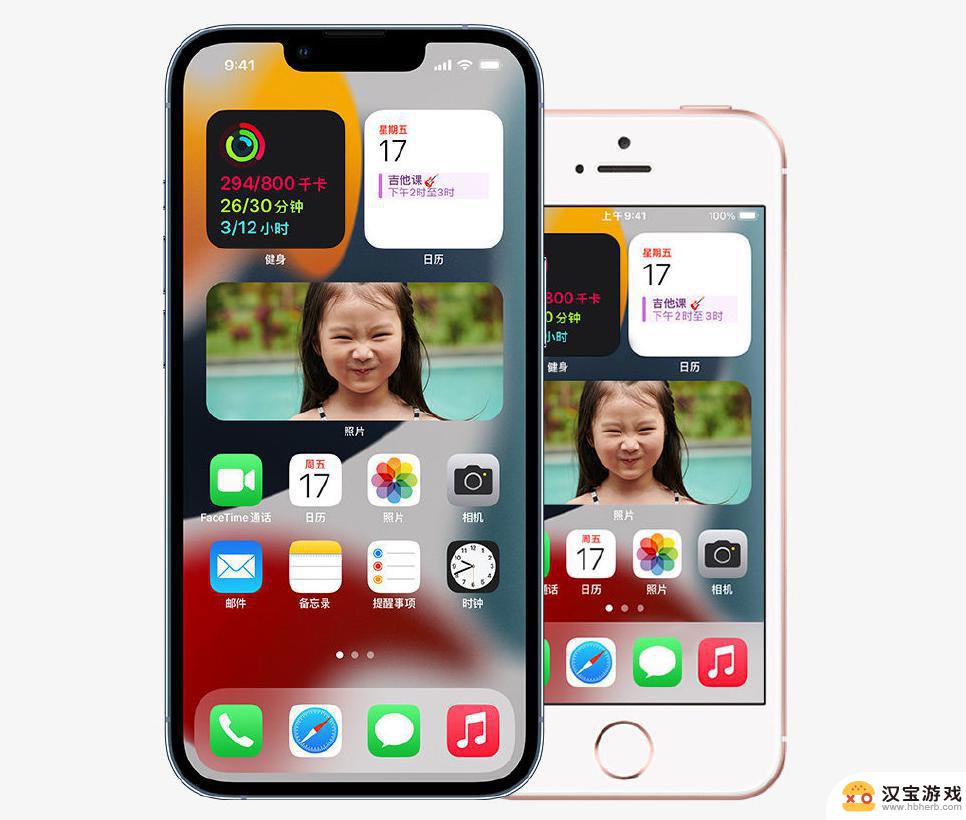
准备工作:
1.请确保当前设备使用的是 iOS 12.4 或更高版本(新设备系统版本不低于旧设备),这样“快速开始”中才会提供使用设备间迁移的选项。您便可以通过无线方式将所有数据从当前设备传输到新设备。
2.为顺利完成操作,请确保设备有足够的电量,您可以将两部设备都连接到电源。
3.传输过程中,两部 iPhone 必须始终靠近,Wi-Fi 和蓝牙也需要始终保持连接。
3.使用“快速开始”的过程会同时占用两台设备,因此请务必选择在暂时不必要使用当前设备的时候进行设置。
快速开始操作步骤:
1.将新旧 iPhone 靠近放在一起,并始终保持 Wi-Fi 和蓝牙连接。当前 iPhone 会提示您可用 Apple ID 来设置新设备,点击“继续”。
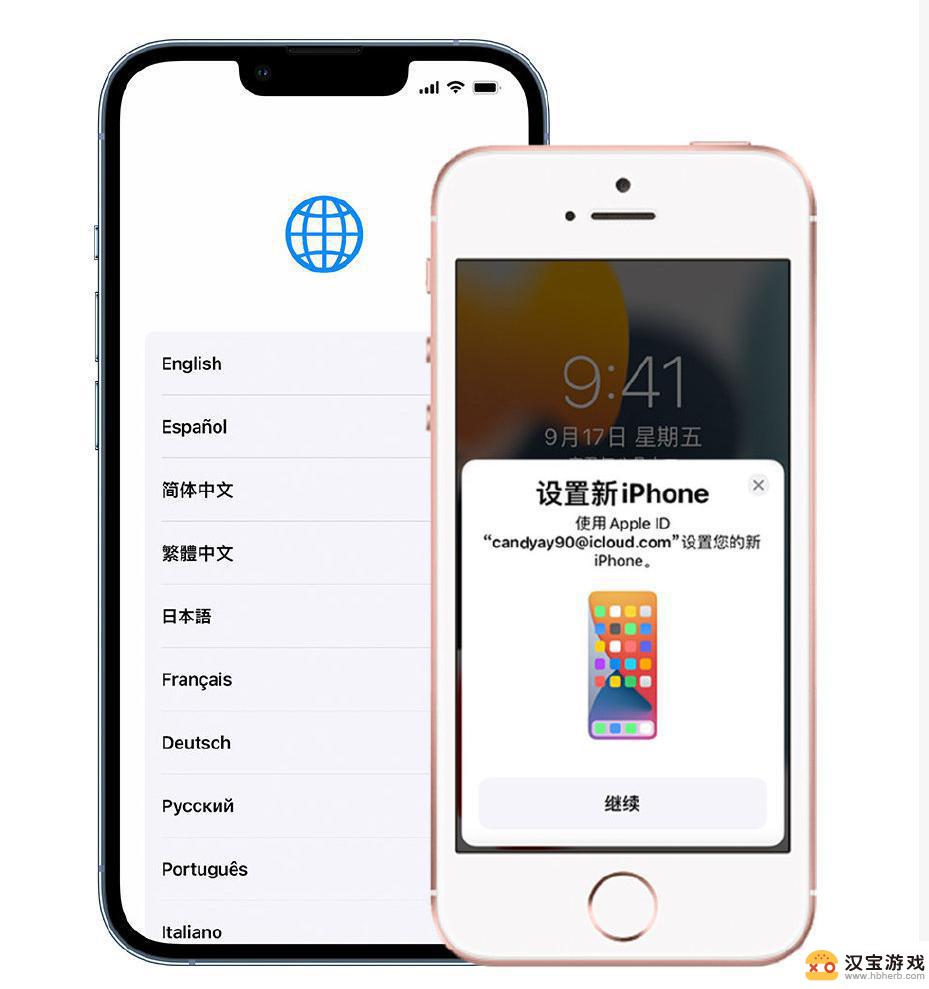
2.当新 iPhone 上出现动画时,用旧 iPhone 扫一扫,然后根据提示输入您原来的屏幕密码。
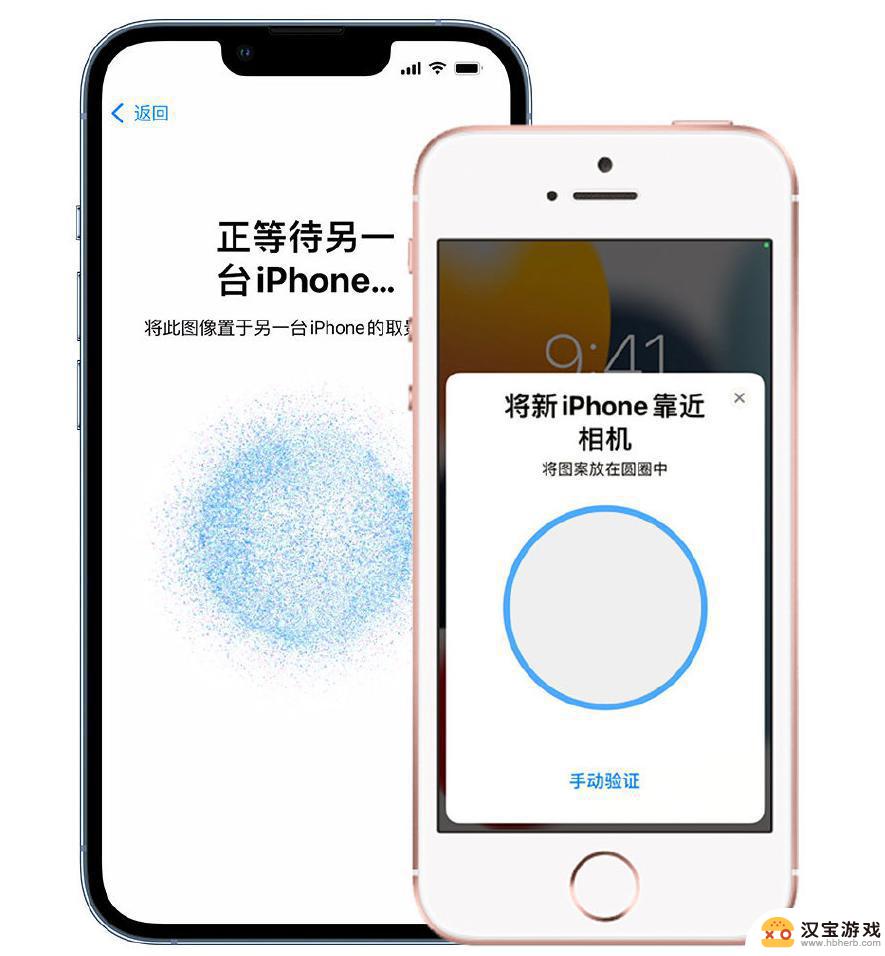
3.等待传输:接下来按屏幕上的提示进行操作。需要注意的一点是,在“App 与数据”界面,选择“直接从 iPhone 传输”,然后让两部手机靠近,它们就会隔空传输数据。
耐心等待传输完成即可,具体所需要的时间跟设备中的数据大小有关。
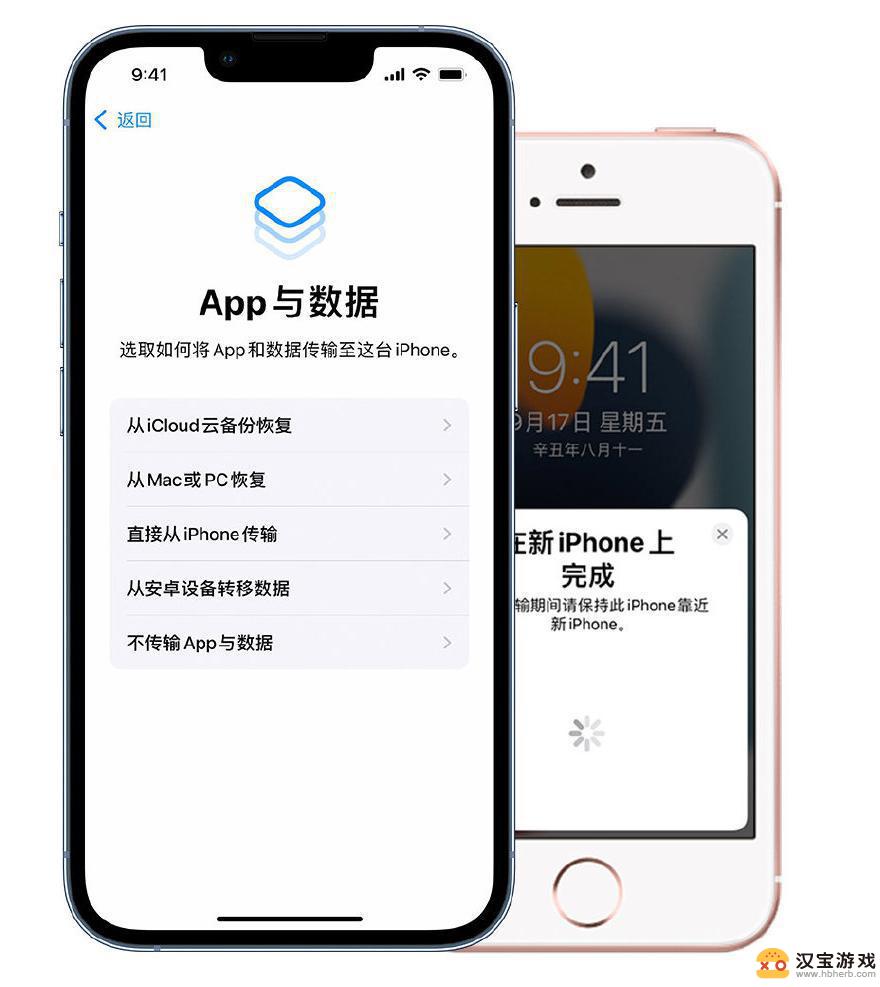
“快速开始”功能支持迁移哪些数据?
1.应用数据,包括微信、钉钉聊天记录。各种文件、还有跟旧手机配对的 Apple Watch 数据,都能迁移到新 iPhone 上,连主屏幕的排列都会跟原先一样。
2.AirPods、HomePod、Apple Watch 这些蓝牙设备,在新 iPhone 上不用重新配对,也可以连接使用。
3.钱包 App 中的会员卡、礼品券也会自动迁移。银行卡则需要您使用同一个 Apple ID 登录新设备后重新添加卡,公交卡则需要先从旧的 iPhone 上移除,然后在新 iPhone 上重新添加。
以上是关于如何快速迁移苹果手机的全部内容,如果你也遇到同样的情况,请参照小编的方法来处理,希望对大家有所帮助。